Шаг 3. Копирование на вкладку Перемещение миграции для миграции Google
После сканирования Google Дисков состояние диска будет отображаться, если он без ошибок и "Готов к миграции".
- На вкладке Диски выберите все диски с состоянием "Готовы к миграции".
- В строке меню выберите Копировать миграцию на диск. Можно также выбрать один или несколько дисков.
- Появится панель для подтверждения выбора. Просмотрите параметры миграции и настройте их при необходимости. Изменения будут сохранены после копирования диска.
- Выберите Копировать в миграции.
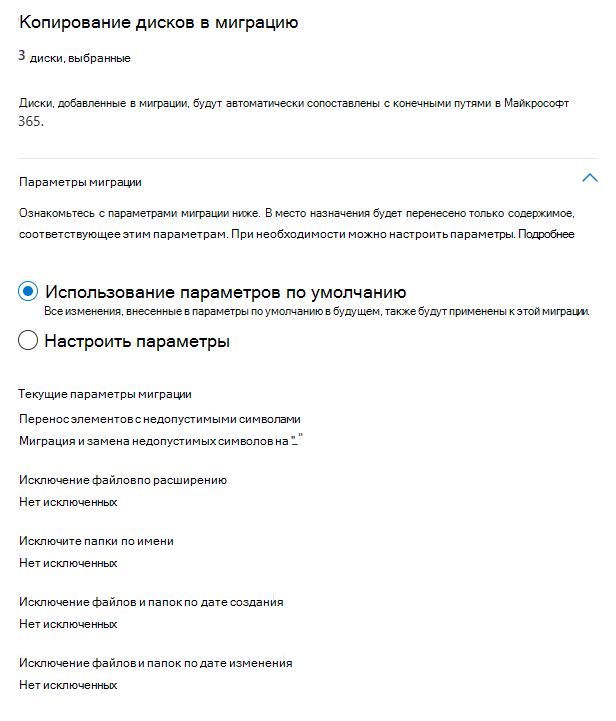
- Если появляется сообщение об успешном выполнении; выберите Перейти к миграции диска.
Перейдите к шагу 4. Проверка назначений
Примечание.
Диспетчер переноса данных Google недоступен для пользователей Office 365 под управлением 21Vianet в Китае.
Эта функция также не поддерживается для пользователей облака для государственных организаций, включая GCC, Consumer, GCC High и DoD.
Обратная связь
Ожидается в ближайшее время: в течение 2024 года мы постепенно откажемся от GitHub Issues как механизма обратной связи для контента и заменим его новой системой обратной связи. Дополнительные сведения см. в разделе https://aka.ms/ContentUserFeedback.
Отправить и просмотреть отзыв по